PyQt5是Python编程语言中一个流行的GUI(图形用户界面)工具包,它基于Qt库,提供了丰富的控件和强大的功能,用于创建跨平台的桌面应用程序。在PyQt5中,QFrame是一个重要的基类,它提供了边框样式、阴影效果、形状等属性,可以帮助开发者实现丰富多彩的界面效果。本文将结合实际案例,详细介绍QFrame在PyQt5中的用法。
QFrame是PyQt5中QWidget的一个子类,主要用于控制控件的边框样式,如凸起、凹下、阴影等。通过QFrame,开发者可以轻松地实现复杂的界面布局和视觉效果。QFrame提供的主要属性和方法包括:
setFrameStyle(int style): 设置边框的样式。setFrameShadow(Shadow shadow): 设置边框的阴影效果。setFrameShape(Shape shape): 设置边框的形状。setLineWidth(int width): 设置边框的宽度。setMidLineWidth(int width): 设置中间线的宽度(如果有的话)。在PyQt5中使用QFrame非常简单,首先需要导入必要的模块,然后创建QFrame对象,并通过设置其属性来调整边框的样式和效果。
import sys
from PyQt5.QtWidgets import QApplication, QWidget, QFrame, QVBoxLayout
class FrameExample(QWidget):
def __init__(self):
super().__init__()
self.initUI()
def initUI(self):
vbox = QVBoxLayout()
frame1 = QFrame(self)
frame1.setFrameShape(QFrame.StyledPanel)
frame2 = QFrame(self)
frame2.setFrameShape(QFrame.Box)
vbox.addWidget(frame1)
vbox.addWidget(frame2)
self.setLayout(vbox)
self.setGeometry(null, 300, 300, 200)
self.setWindowTitle('QFrame Example')
self.show()
if __name__ == '__main__':
app = QApplication(sys.argv)
ex = FrameExample()
sys.exit(app.exec_())
运行效果
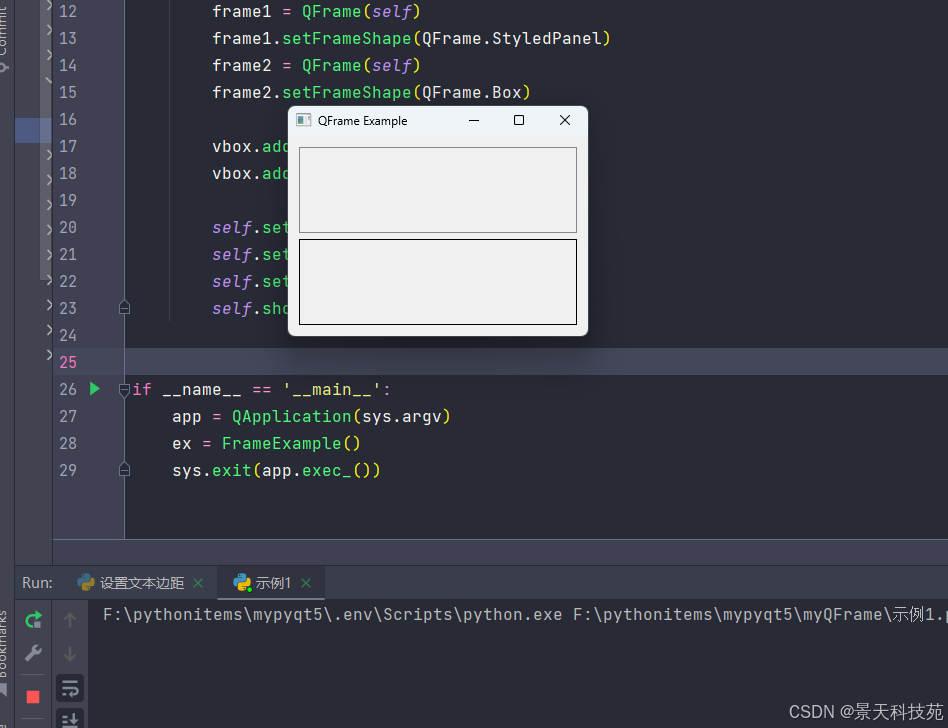
在上面的示例中,我们创建了一个FrameExample类,它继承自QWidget。在initUI方法中,我们创建了两个QFrame对象,分别设置了不同的边框样式(StyledPanel和Box),并通过QVBoxLayout将它们垂直排列。最后,我们通过setLayout方法将布局管理器设置给窗口,并通过show方法显示窗口。
QFrame还可以与其他控件结合使用,以实现更加复杂的界面效果。
import sys
from PyQt5.QtWidgets import QApplication, QWidget, QFrame, QVBoxLayout, QPushButton, QLabel
class AdvancedFrameExample(QWidget):
def __init__(self):
super().__init__()
self.initUI()
def initUI(self):
vbox = QVBoxLayout()
frame = QFrame(self)
frame.setFrameShape(QFrame.StyledPanel)
button = QPushButton('Click me', self)
label = QLabel('Hello, QFrame!', self)
vbox.addWidget(frame)
vbox.addWidget(label)
vbox.addWidget(button)
self.setLayout(vbox)
self.setGeometry(null, 300, 300, 200)
self.setWindowTitle('Advanced QFrame Example')
self.show()
if __name__ == '__main__':
app = QApplication(sys.argv)
ex = AdvancedFrameExample()
sys.exit(app.exec_())
运行效果:
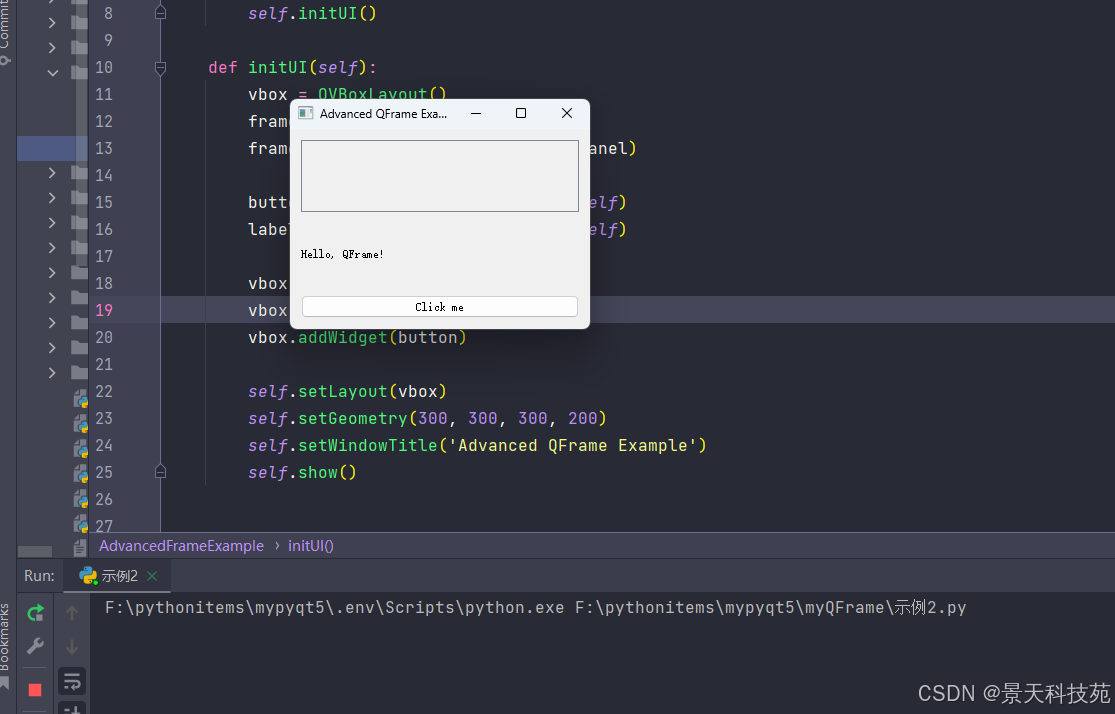
在这个示例中,我们在QFrame控件上放置了一个QPushButton和一个QLabel,通过QVBoxLayout将它们组合在一起,实现了一个简单的交互界面。用户点击按钮时,虽然QFrame本身不响应点击事件,但可以通过布局管理器中的其他控件来实现复杂的交互逻辑。
QFrame提供了丰富的样式和效果选项,通过调整这些选项,可以创建出各种独特的界面效果。
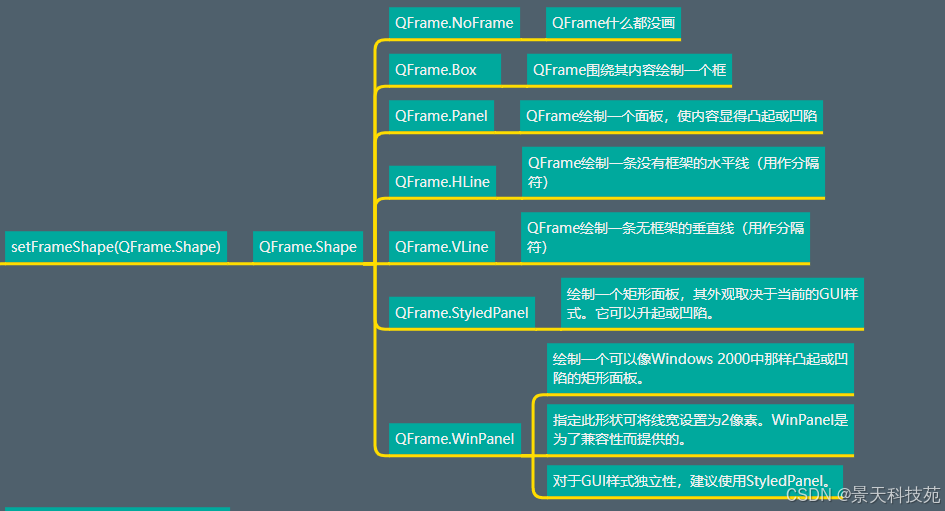
QFrame提供了多种边框样式,这些样式通过setFrameShape方法来设置。常见的边框样式包括:
QFrame.NoFrame:无边框。QFrame.Box:围绕内容绘制一个矩形边框。QFrame.Panel:绘制一个面板,使内容看起来凸起或凹陷。QFrame.StyledPanel:绘制一个矩形面板,其外观取决于当前的GUI样式。QFrame.HLine:绘制一条水平线,用作分隔符,无边框。QFrame.VLine:绘制一条垂直线,同样用作分隔符,无边框。QFrame.WinPanel:类似于Panel,但更具体地模仿Windows 2000风格的面板。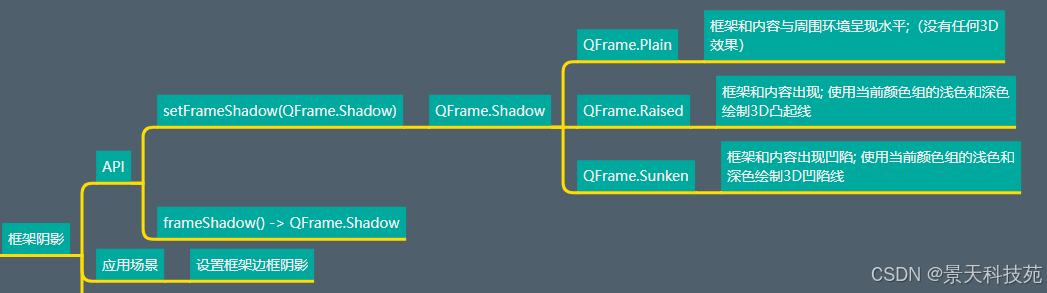
阴影效果通过setFrameShadow方法设置,它提供了以下几种选项:
QFrame.Plain:无阴影效果,边框和内容与周围环境呈现水平。QFrame.Raised:边框和内容看起来凸起,使用当前颜色组的浅色和深色绘制3D凸起线。QFrame.Sunken:边框和内容看起来凹陷,同样使用当前颜色组的浅色和深色绘制3D凹陷线。QFrame还支持设置边框的线宽,这通过setLineWidth方法实现。此外,某些边框样式还支持设置中间线宽(尽管并非所有样式都有效),这通过setMidLineWidth方法设置。
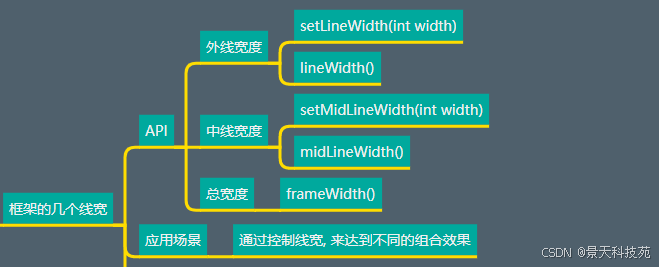
# 0. 导入需要的包和模块
from PyQt5.Qt import *
import sys
# 1. 创建一个应用程序对象
app = QApplication(sys.argv)
# 2. 控件的操作
# 2.1 创建控件
window = QWidget()
# 2.2 设置控件
window.setWindowTitle("QFrame功能测试")
window.resize(null, 500)
frame = QFrame(window)
frame.resize(null, 100)
frame.move(null, 100)
frame.setStyleSheet("background-color: cyan;")
#设置边框形状
# frame.setFrameShape(QFrame.Box)
# frame.setFrameShape(QFrame.Panel)
#设置阴影效果
# frame.setFrameShadow(QFrame.Raised)
#边框形状和阴影效果的组合
frame.setFrameStyle(QFrame.Box | QFrame.Raised)
#设置外边框的宽度,外层
frame.setLineWidth(6)
#设置中间线的宽度,中间层
frame.setMidLineWidth(10)
#这个是外线宽度两倍加上中线宽度
print(frame.frameWidth())
#设置框架矩形
# frame.setFrameRect(QRect(null, 20, 60, 60))
# 2.3 展示控件
window.show()
# 3. 应用程序的执行, 进入到消息循环
sys.exit(app.exec_())
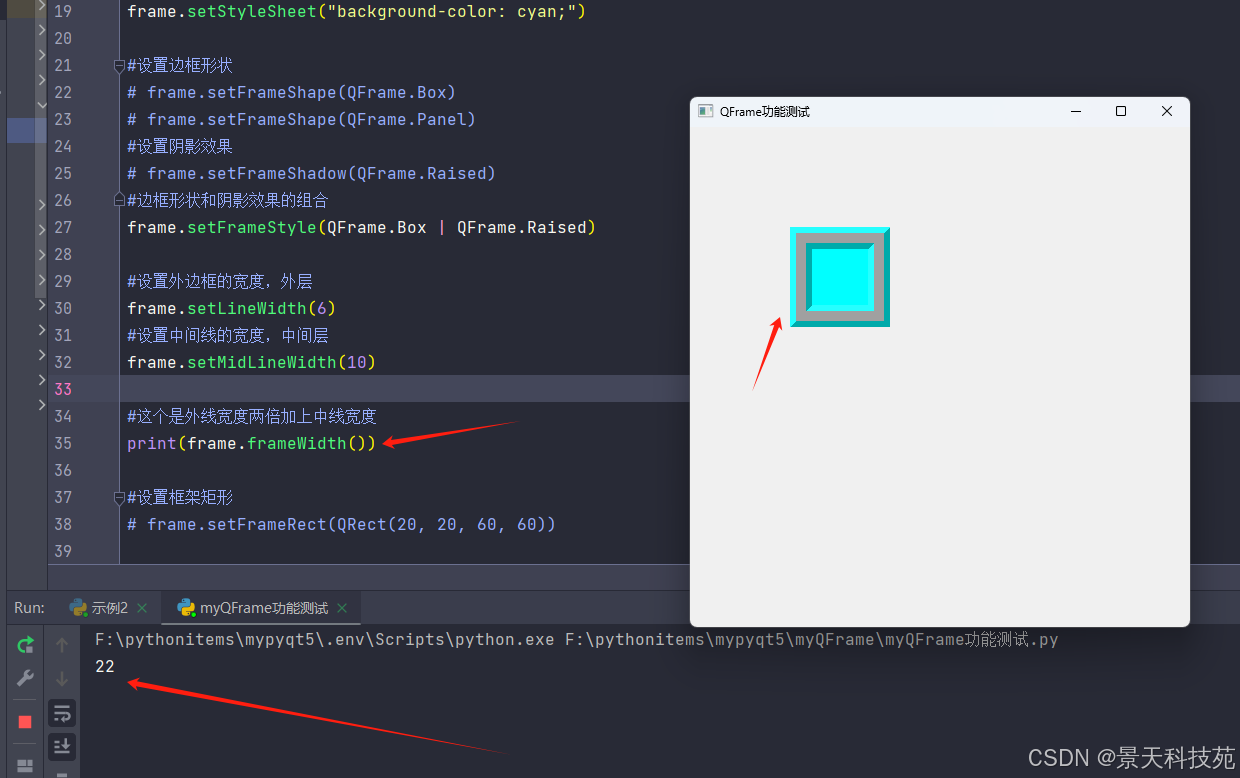
平时我们只需要根据这张图,根据需求,只需要去修改相应的参数即可
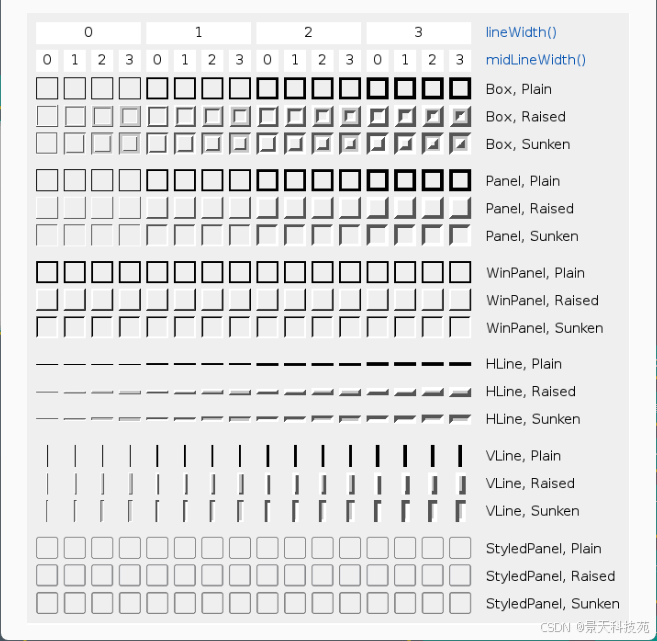
除了基本的边框样式和阴影效果外,QFrame还可以与其他PyQt5特性结合使用,以实现更加高级和复杂的界面效果。
PyQt5支持通过样式表(StyleSheet)来自定义控件的外观,QFrame也不例外。通过setStyleSheet方法,可以定义边框的颜色、宽度、圆角等属性,从而实现高度自定义的界面效果。
虽然QFrame本身不直接提供动画效果,但可以通过结合PyQt5的动画框架(如QPropertyAnimation)来实现边框的动态变化效果。例如,可以创建一个动画来改变边框的宽度或颜色,从而吸引用户的注意力。
在复杂的界面中,合理的布局管理至关重要。QFrame可以作为布局中的一部分,通过QHBoxLayout、QVBoxLayout等布局管理器来组织界面元素。同时,QFrame还可以嵌套使用,以创建更加复杂的布局结构。
QFrame时,需要注意其与其他控件的交互关系。由于QFrame主要用于边框样式的控制,因此它本身并不直接提供内容展示的功能。如果需要在QFrame中展示内容,通常需要将其与其他控件(如QLabel、QPushButton等)结合使用。QFrame是PyQt5中一个功能强大的控件,它提供了丰富的边框样式和阴影效果选项,使得开发者能够轻松实现各种复杂的界面效果。通过结合其他PyQt5特性和布局管理器,QFrame可以在复杂的桌面应用程序中发挥重要作用。希望本文能够帮助读者更好地理解QFrame的用法,并在实际开发中灵活运用它来提升应用程序的界面质量和用户体验。
以上就是PyQt5 QFrame控件的用法详解的详细内容,更多关于PyQt5 QFrame用法的资料请关注插件窝其它相关文章!